Grundläggande om grundschema
Det finns flera sätt att schemalägga på i Quinyx. De vanligaste är att kombinera schemaläggning av längre perioder med att lägga ut ströskift i schemat. I Neo finns det nu möjlighet att på ett enkelt och snabbt sätt schemalägga längre perioder. Vi har döpt funktionen till Grundschema. Grundschema används för att skapa ett rullande schema som följer samma mönster över en längre period. Du navigerar till Grundschema genom att klicka på "Schemaläggning" i toppmenyn och välja "Grundschema".
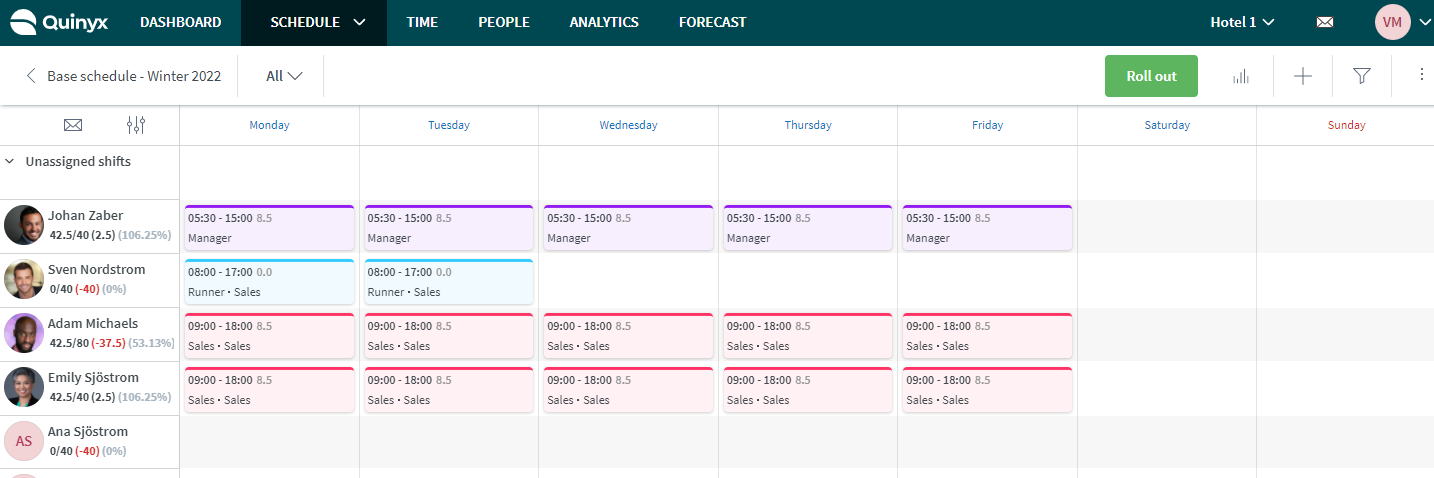
När vi skapar ett Grundschema så gör vi det i två steg, nämligen genom att:
- Skapa grundschemat.
- Rulla ut det i schemat, alltså aktivera det. Nu medarbetarna kan se schemat.
En schemaperiod och ett rotationsmönster per grundschema
Grundscheman kan innehålla flera anställda och har ett repetitionsmönster. Placera alla anställda i din grupp (vare sig det är en enhet eller avdelning) som ska följa samma schemaläggningsperiod och rotationsmönster i samma grundschema.
Vilka anställda kan schemaläggas i mitt grundchema?
Aktiva anställda med en roll idag, tidigare eller i framtiden visas alltid så att du kan schemalägga dem enligt dina behov. Detta beror på att det grundschema du arbetar med i teorin kan rullas ut i framtiden, i det förflutna eller i dag.
Om en anställd vid ett senare tillfälle ställs in som inaktiv kommer den fortfarande att finnas kvar i grundschemat eftersom du kanske vill göra omutrullningar för perioder i det förflutna då den anställde fortfarande var aktiv och hade en aktiv roll i Quinyx-gruppen i fråga. Om du däremot omplacerar eller tar bort den anställde från alla sina skift i grundchemat försvinner den anställde från grundschemat i fråga.
Funktioner i grundschema
Laddningsindikatorn
I menyn ovanför grundschemat visas, precis som i Schema, ibland en laddningsindikator. Den visas som en blå, snurrande cirkel:

Laddningsindikatorn kommer att visas så länge Quinyx arbetar med att hämta och visa nya schemakomponenter och / eller medarbetare. Den visas dock inte när du tar bort eller omorganiserar data, till exempel när du filtrerar bort data som redan finns i ditt grundschema eller när du byter sorteringsläge.
Preliminära nominella timmar
Läs mer om preliminära nominella timmar här.
Val av vy
Som standard så visas hela grundschemat från och med första dagen i vecka 1 till och med sista dagen i vecka X. För att se en dag i taget så klickar du på namnet för veckodagen i fråga, alternativt på "Alla" i menyn följt av "Dag". För att se en vecka åt gången, klicka på "Alla" i menyn och välj "Vecka". Därifrån kan du välja dagar, eller veckor beroende på vilket val du gjort, med hjälp av pilarna i menyn.
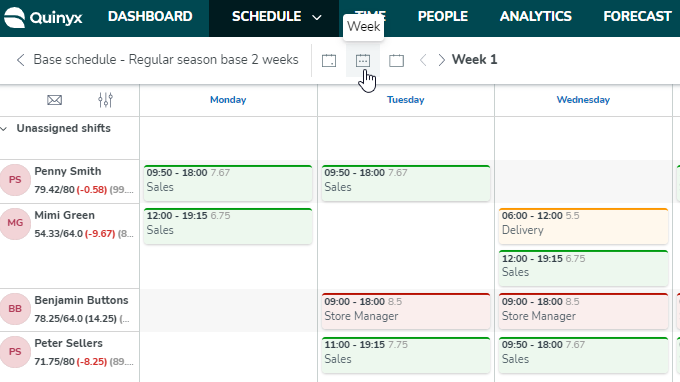
Du kan bläddra bland dagarna eller veckorna med hjälp av pilarna i menyn, beroende på vilket val du har gjort.
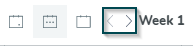
Antal anställda i grundschema
Du kan se en sammanställning av antalet anställda som för närvarande visas i grundschemat.
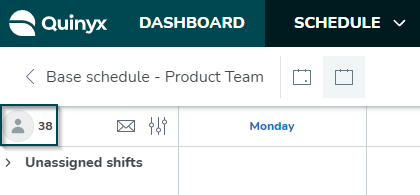
Denna räkning är användbar när du snabbt vill få en uppfattning om antalet anställda du för närvarande tittar på i ditt schema eller grundschema.
Exempel 1
Du vill bara se hur många personer totalt som arbetar på din plats idag, så du navigerar till dagsvyn och ser till att de enda filtergrupperingar som är markerade är skift, uppgifter och stämplingar och att objekt i aktuell vy är vald i Anställd har-fältet.
Exempel 2
Du vill se hur många personer som för närvarande är frånvarande från din plats under den aktuella perioden, så du väljer Objekt i aktuell vy och avmarkerar alla filtergrupperingar förutom frånvaro.
Antalet anställda visas oavsett visningsläge - dag, vecka, månad eller anpassat - och tar hänsyn till eventuella filter som används. Den är synlig hela tiden men visas inte om du använder en mindre skärm, till exempel en mobil enhet.
Timräkning på skift i grundschemavyn
Som vi informerade om i version 0105- versionen lägger vi nu till timräkning på skift i grundschemat.
Du kommer att kunna se hur många timmar ett skift är i grundscehmat på det aktuella skiftet:
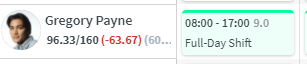
Tooltips visas när du håller muspekaren över något av de anställdas namn i schemat. Tooltipet kommer att innehålla den anställdes för- och efternamn, vilket gör att långa namn på anställda kan vara fullt synliga.
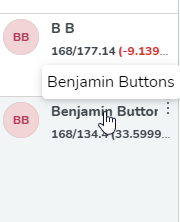
Utskrift av grundschema
Om du vill skriva ut grundschemat navigerar du till Base Schedule och klickar på ikonen med tre prickar i det övre högra hörnet av vyn och sedan på Print schedule [BETA]. Om du använder en PC kan du också klicka på tangentbordets CTRL och P knappar. För Mac klickar du på Command och P.
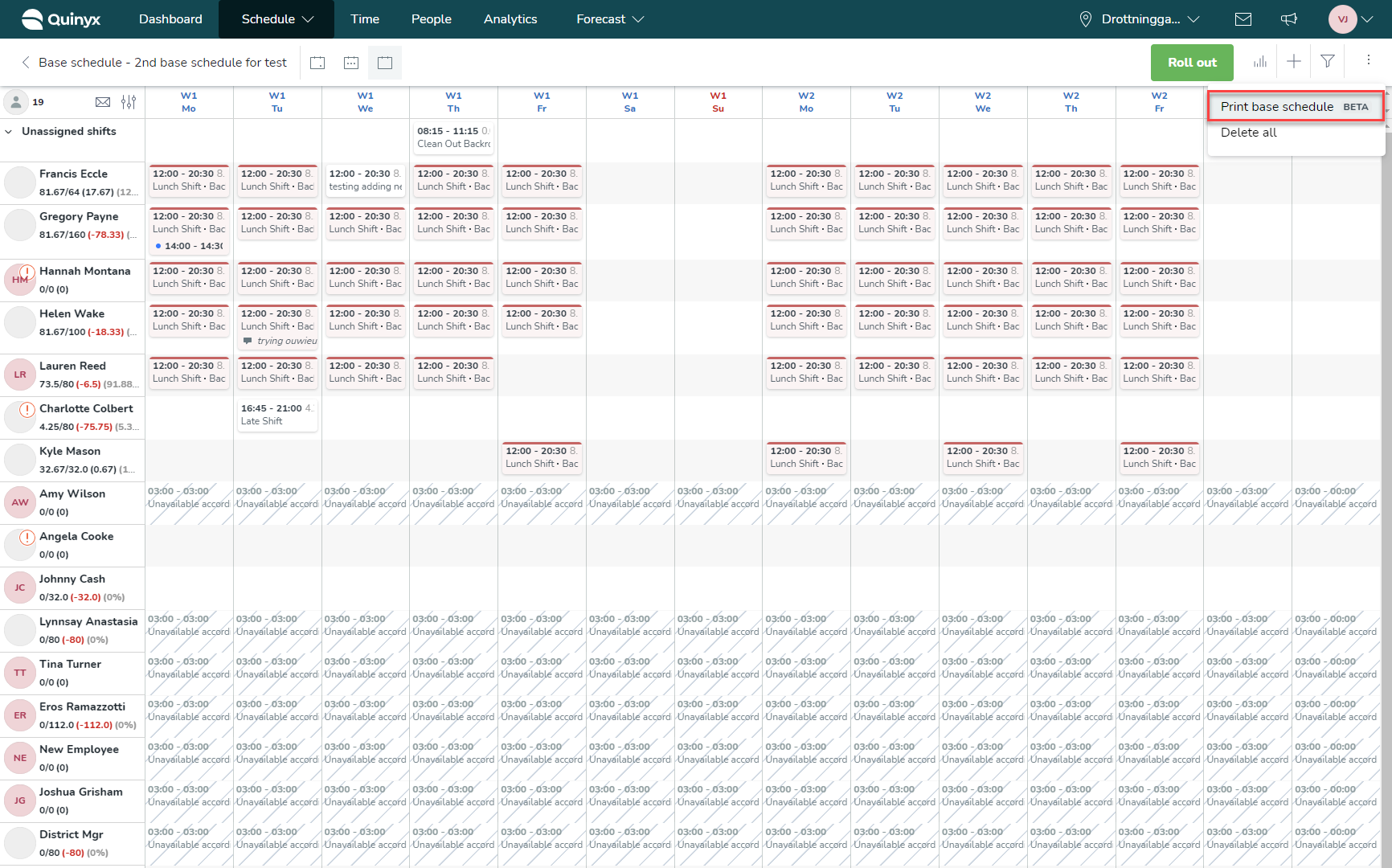
Om du använder ovanstående kortkommando visas webbläsarens utskriftsdialog där du kan använda de olika alternativ som dialogen erbjuder, t.ex. om du vill skriva ut en pappersversion av förhandsgranskningen eller spara den som PDF:
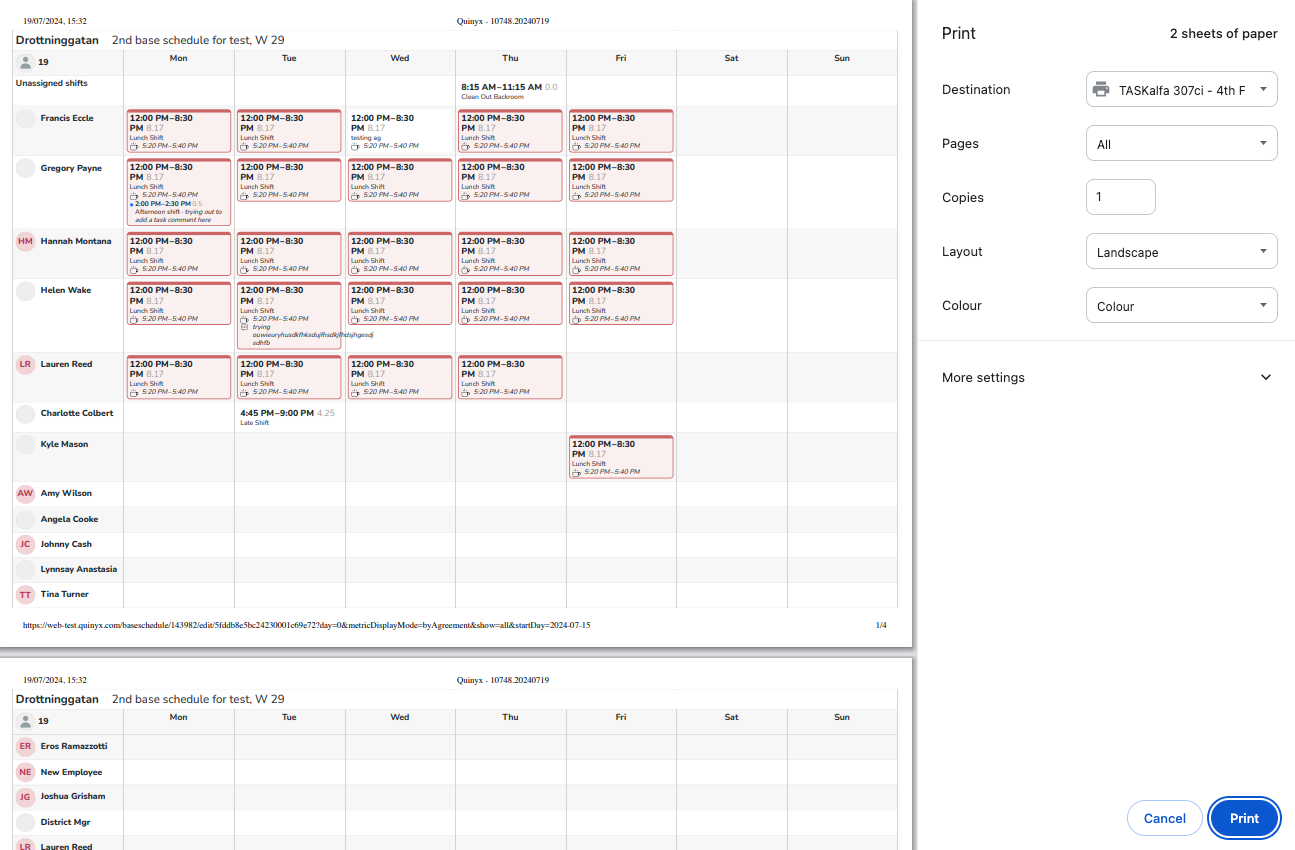
Oavsett om du sparar utskriften som en PDF eller skriver ut den på papper kommer den att skilja sig något från det grafiska användargränssnittet för att säkerställa att informationen är läsbar. En anledning till detta är att viss information endast är tillgänglig när man håller muspekaren över ett objekt i Quinyx.
Utskriften återspeglar dina val i grundschemat, till exempel de som gjorts i visningsalternativ och filter, så att du bara kan inkludera den information som är mest relevant för den anställde i utskriften.
Nedan listas grafiska element som är annorlunda i utskriften jämfört med när du tittar på grundschemat i Quinyx:
- Visningsläge: Om du visar mer än en vecka i Quinyx när du skriver ut, kommer utskriften att skrivas ut som en vecka per sida. I de fall informationen i grundschemat inte ryms vertikalt på en sida, kommer utskriften att skriva ut alla sidor för den första veckan i grundschemat innan samma sak görs för de återstående veckorna i kalendermånaden.Om du skriver ut den dagliga vyn kommer den på grund av tekniska begränsningar att skrivas ut på ett sätt som återspeglar hur en anpassad vy visas i Quinyx när ett enda kalenderdatum har valts.
- Raster: Dessa indikeras med hjälp av en kaffekopp på skiftet, följt av rastens start och sluttid för skifttyper där inställningen Visa rast i mobilappen är aktiverad. För skifttyper där inställningen är inaktiverad visas rastens längd i stället för rastens start och sluttid.
- Skifta kommentarer: Hela kommentaren visas i utskriften, även om det innebär en radbrytning.
- Namn på skifttyp: I de fall där namnet på skifttypen är för långt för att rymmas på en och samma rad, kommer dessa att användas:
- Om skifttypen i fråga använder en förkortning, kommer förkortningen att visas för att spara vertikal höjd i utskriften.
- Om skifttypen inte har någon förkortning visas den med radbrytning.
- Statistik: Dessa återspeglas för närvarande inte i utskriften för att överensstämma med den information som är tillgänglig för anställda som använder Quinyx mobilapp.
- Otillgänglighet: På grund av tekniska begränsningar återspeglar utskriften för närvarande inte information om otillgänglighet.
- Olika interaktiva element, t.ex. kuvertknappen för Qmail, ingångspunkten till visningsalternativ, ingångspunkten till filter, ingångspunkten till statistik, den ”viftande handen” som indikerar skiftbokningar och så vidare, återspeglas inte i utskriften i ett försök att endast inkludera information som är värdefull för de anställda.
Skriva ut en anställds grundschema
Som beskrivits ovan är det ganska vanligt att man behöver skriva ut en enda anställds rad av ett grundschema. Utskriften kommer att innehålla så många veckor som möjligt på samma sida för att underlätta för dig.
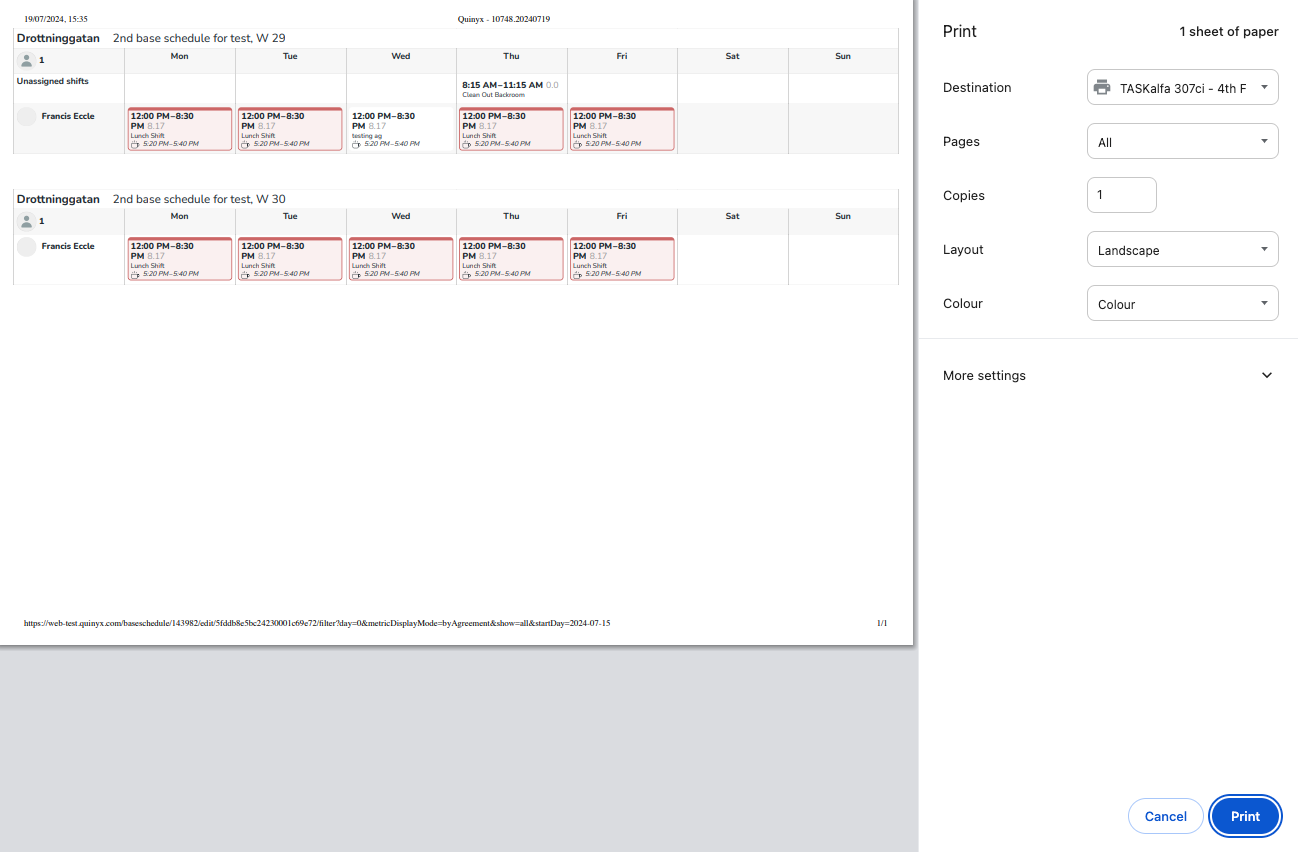
Återanvändning av ett grundschema
Ett grundschema kan användas ett obegränsat antal gånger. Det enda du behöver göra för att kunna återanvända det är att sätta de datum du vill att grundschemat ska tillämpas på innan du rullar ut det. Du kan läsa mer om hur ändringar i Grundschema och Schema mellan utrullningar fungerar här.

